
Если у вас есть телефон Samsung и вы любите рутировать или модифицировать свое устройство, прошивка официальной прошивки может быть очень полезна. Odin — это собственная внутренняя программа Samsung для загрузки таких обновлений в целях тестирования, и ее довольно легко использовать для собственных нужд модификации.
Хотя Odin довольно прост, есть несколько требований и основ, которые вы должны изучить в первую очередь. В то время как вы можете использовать хакерство, чтобы получить Odin на Mac, нативная программа работает только с Windows. В этой статье мы сосредоточимся на инструкциях по использованию на ПК.
Требования
- ПК с Windows
- USB-кабель для передачи данных
Шаг 1: Найти файлы прошивки Odin
Если вы ищете актуальную прошивку, необходимую для прошивки, иногда может быть трудно найти ее в Интернете. Для любого старого устройства Samsung лучше всего искать на соответствующем форуме XDA. Многие пользователи публикуют стоковые и бета-версии прошивок на этих форумах. Если вам повезло с недавним появлением флагмана Samsung, вы можете загрузить нужную прошивку с веб-сайта Samsung Firmware Science.
Как Прошить Samsung через ODIN Подробная Инструкция | S10 S9 S8 Note 10 Note 9

Шаг 2: Извлеките файлы прошивки
Затем щелкните правой кнопкой мыши файл прошивки Odin и выберите «Извлечь все». Внутри распакованного архива вы увидите пять файлов MD5 (на фото ниже). Запомните расположение этих файлов, так как вам нужно будет выбрать их позже.

Шаг 3: Установите правильные драйверы
Вашему компьютеру требуются необходимые драйверы для взаимодействия с телефоном Samsung. Samsung поддерживает официальную веб-страницу, где вы можете найти нужные драйверы. Загрузите драйверы и запустите программу установки, чтобы установить их на свой ПК, затем перезагрузите компьютер, чтобы убедиться, что они были применены. Не пропустите этот шаг, так как он может вызвать проблемы с работой исполняемого файла Odin.
Шаг 4: Установите Odin на свой компьютер
Программное обеспечение Odin работает только с Windows, поэтому обязательно имейте под рукой ПК. Сначала скачайте последнюю версию Odin. Извлеките ZIP-файл для последней версии и запустите EXE-файл внутри него, чтобы запустить Odin.
Шаг 5: переведите телефон в режим загрузки и подключитесь к ПК
Когда устройство выключено, нажмите Power + Volume Down + Home, чтобы войти в режим загрузки. Некоторые старые устройства используют другую комбинацию кнопок. Чтобы найти точную комбинацию клавиш для вашего устройства, просто выполните поиск в Google, например «Режим загрузки Galaxy S3». На этом этапе вы можете подключить телефон к компьютеру с помощью USB-кабеля для передачи данных.
В новых телефонах Galaxy без кнопки «Домой» для входа в режим загрузки потребуется другая комбинация кнопок («Уменьшение громкости» + «Bixby + Power»). Вы можете прочитать больше об особенностях входа в режим загрузки на этих устройствах. Вот.
Шаг 6: прошить файлы прошивки
Вернитесь к приложению Odin. Нажмите на кнопку «BL», затем выберите файл, который начинается с «BL» внутри вашей извлеченной папки прошивки. Далее, нажмите кнопку «AP» в Odin и выберите файл AP внутри вашей извлеченной папки прошивки. Нажмите на кнопку «CP», выберите файл CP внутри вашей извлеченной папки прошивки. Нажмите кнопку «CSC», выберите файл HOME_CSC в вашей извлеченной папке прошивки.

Убедитесь, что вы выбрали HOME_CSC, а не файл CSC. Кнопка USERDATA не нужна или не нужна для этого процесса. Убедитесь, что все четыре файла загружены и рядом с каждой кнопкой отображаются флажки. Нажмите на кнопку «Пуск» в нижней части приложения Odin, когда вы будете готовы.
Процесс перепрошивки начнется и займет около 10–12 минут. Перезагрузка устройства может занять некоторое время, но не пугайтесь. Когда ваше устройство наконец загрузится, вы должны запустить нужную прошивку. Если вы хотите проверить, установлена ли правильная прошивка, Настройки -> О телефоне -> Информация о программном обеспечении, Номер прошивки находится в разделе «Baseband version».
Помните, что если вы обновитесь до бета-версии или тестируемой сборки, вы не сможете вернуться к старой прошивке. Если в новой сборке используется расширенный загрузчик, Odin может не работать для перехода на предыдущее программное обеспечение. Даже в том случае, если вы можете перейти на старую прошивку, вам всегда понадобится Odin, чтобы вернуться к более старой сборке. Не пытайтесь использовать методы боковой загрузки, чтобы вернуться назад.
Не пропустите: как установить обновление Leaked Galaxy S8 для Android Oreo прямо сейчас
Использование нового хакерского инструмента может пугать в первый раз, но Один не так уж плох, если вы выполните эти простые шаги. Сообщите нам в комментариях, если вы успешно использовали Odin, или если у вас есть какие-либо дополнительные вопросы по этому процессу!
- Следите за гаджетами на Facebook, Twitter, YouTube и Flipboard
- Следуйте WonderHowTo на Facebook, Twitter, Pinterest и Flipboard
Используйте новый сотовый телефон Motorola Droid X от Verizon Wireless
Вы можете быть немного озадачены всеми новыми функциями и функциями вашего нового сотового телефона Motorola Droid X от Verizon Wirele, но не волнуйтесь, помощь здесь. Это видео познакомит вас с новым.
Читать далее
Используйте приложение Viber, чтобы совершать бесплатные VOIP звонки на iPhone
Конечно, iPhone — это телефон, но зачем использовать вашу телефонную службу, чтобы звонить людям, когда VOIP дешевле? Это видео научит вас, как использовать новое приложение под названием Viber для бе.
Читать далее
Используйте голосовое приложение Blackberry
Марк из Minneapoli Bet Buy Mobile Team проведет вас через отличное приложение Vlingo BlackBerry, которое позволит вам лучше управлять любимыми поисковыми и сетевыми сайтами с вашего мобильного телефон.
Источник: ru.smartcity-telefonica.com
Скачать один на русском языке. Odin3 – универсальный прошивальщик устройств от Samsung
Прошивать Samsung очень легко, но не зная определенных правил можно получить отличный смартфон-орехокол! Чтобы этого избежать посвящена данная статья.
Где скачать Odin?
Скачать новейшие версии программы прошивальшика Odin можно на специальной странице сайта — Скачать Odin
Odin прошивка samsung — Правила
Первое правило что Вы должны знать, что категорически не рекомендуется прошивать программой Kies и вот почему:
![]()
- Не полностью скачанные прошивки с сервера Samsung.
- Не качественная прошивка смартфона вследствие чего смартфон постоянно перезагружается (не стирается раздел /data).
Второе правило что Вы должны знать, прошивать только программой Odin
Третье правило , прошивать только с заряженной батареей на смартфоне и бесперебойным питанием на компьютере.
Четвертое правило , не выдергивать USB шнур во время прошивки Android.
Пятое правило , USB шнур должен быть оригинальный и не поврежденный. В последние время очень актуально использовать именно тот USB шнур который шел в комплекте с телефоном, так как при использование не оригинальных есть возможность не прошить, либо сломать устройство!
Шестое правило , путь к прошивки не должен содержать русскоязычные папки (C:папка не правильно, C: или С:samsung — правильно).
Прошивки бывают
Однофайловые — состоят из одного файла прошивки
Двух- Трех- Четырех- Пяти- файловые (многофайловые) — состоят более чем из одного файла
Прошивки имеют расширение *.tar или *.tar.md5
Подготовка к прошивке
1. Скачайте официальную прошивку
Где скачать Прошивку
Либо воспользуйтесь специальной утилитой которая быстро скачивает прошивку Samsung на компьютер — инструкция Samfirm .
Прошивки SER — Россия и СНГ
Прошивки SEK — Украина и СНГ
Другие регионы — CSC (кликните по спойлеру)
Другие регионы — CSC >>>
Упрощенный способ нахождения прошивок
или если вы не умеете искать прошивку уже на представленных сайтах. Скачайте консольную программу — Samsung Firmware Linker . Как пользоваться программой?
К примеру если вы ищите прошивку на смартфон GT I9500 (Samsung Galaxy S5)
1. Запустить программу Samsung Firmware Linker
2. Выбрать к какой группе относится ваш смартфон или планшет ( EK, GT, SC, SCH, SGH, SHV, SHW, SM, SPH, YP ) и нажать Enter
3. Написать модель и нажать Enter
4. Вас переадресует на страницу с прошивками для вашего устройства
То есть, если у вас смартфон Samsung Galaxy S5 GT I9500, пишем GT , нажимаем Enter и пишем I9500
Перевод в режим прошивки (bootloader)
При прошивки возможна потеря программ и их данных (но не мелодий, картинок итп, не касается Recovery)
1. После установки драйверов и скачивания прошивки необходимо перевести Samsung в режим прошивки (bootloaderили загрузки):
Для старых смартфонов это выглядит так (до средины 2011г.):
Выключаем смартфон/планшет и зажимаем кнопки Громкость вниз плюс кнопка Вкл/Выкл
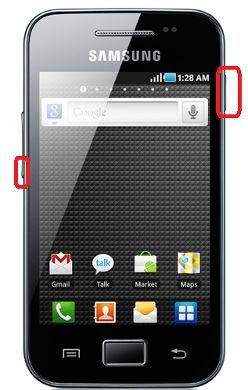
после чего появится вот такая надпись

Если не получается перевести в режим Download
Для новых смартфонов это выглядит так:
Выключаем смартфон/планшет и зажимаем кнопки Громкость Вниз + Центральная кнопка + кнопка Вкл/Выкл

попадаем вот такое меню, отпускаем кнопки и нажимаем кнопку Громкость Вверх
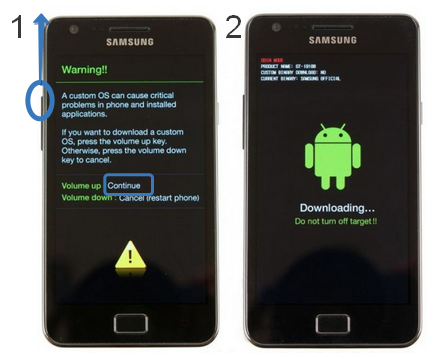
2. Подсоедините Android к ПК и дождитесь пока установятся драйвера.
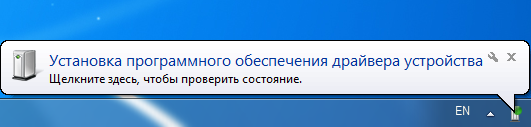

3. Запустите Odin, в левом верхнем углу должно появится окошко что устройство подключено
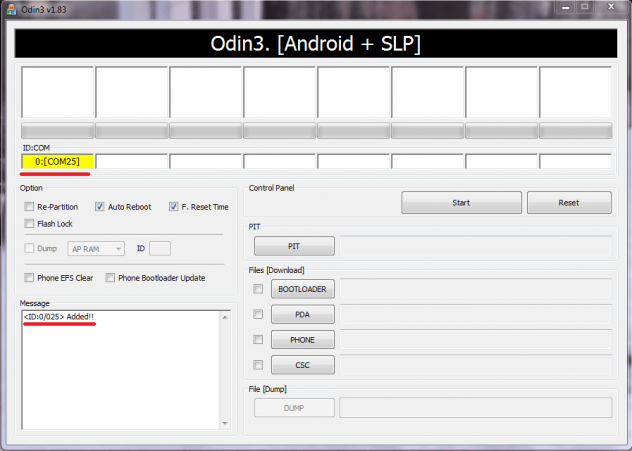
4. Добавляем файлы прошивки в программу Odin
Теперь переходим к процессу прошивки, точней как все правильно настроить чтобы работало!
Прошивка. Если прошивка Однофайловая
Вставляем прошивку в поле PDA (нажать на кнопку PDA)
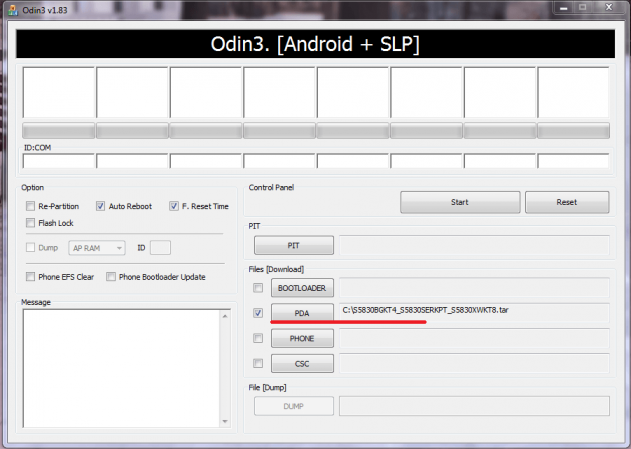
Если прошивка Многофайловая
Файл PIT (если есть) в поле PIT (нажать на кнопку PIT)
Файл APBOOT_xxxxx.tar.md5 в поле Bootloader (нажать на кнопку Bootloader)
Файл CODE_xxxxx.tar.md5 в поле PDA (нажать на кнопку PDA)
Файл MODEM_xxxxx.tar.md5 в поле PHONE (нажать на кнопку Phone)
Файл CSC_xxxxx.tar.md5 в поле CSC (нажать на кнопку CSC)
![]()
ничего не изменяйте и не ставьте галочек в левом углу (если этого не требуется)
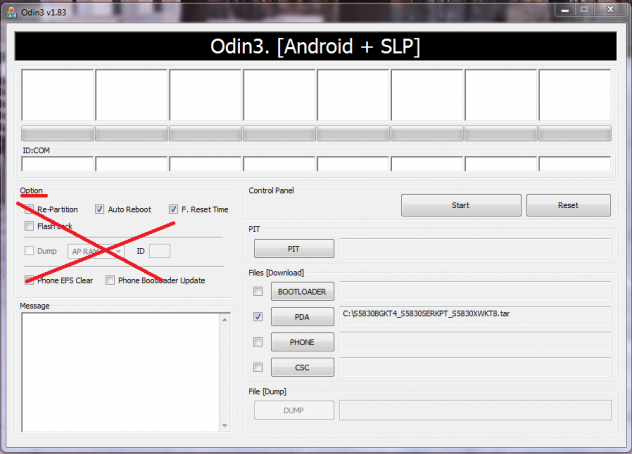
5. После того как выбрали файлы прошивки нажмите кнопку START и после чего начнется прошивка Android которая будет длится от 2х до 5и минут. После чего появится сообщение PASS или RESET , прошивка установлена и смартфон перезагрузится (можете отключить samsung от ПК).

Ошибки которые могут возникнуть в процессе прошивки
В процессе прошивки Samsung смартфонов и планшетов могут случиться различные ошибки:
- Не видит устройство
- Процесс завис
- Сбой в момент прошивки
- Неожиданный обрыв
- Ошибка при старте обновления устройства
Прошивка ядер (boot.img, zImage), файлов recovery и модемов
Как прошить модем?
Если Вам говорят прошить модем то это означает что нужно файл модема вставить в поле Phone и прошить его
Как прошить ядро или Recovery?
Если вы прошиваете стороннее ядро или Recovery и у вас предустановлен Android 5.X.X и выше, то необходимо внести определенные изменения в настройки Android:
1. Включить « Отладку по USB » и там в же настройках включить «Разблокировка OEM »;
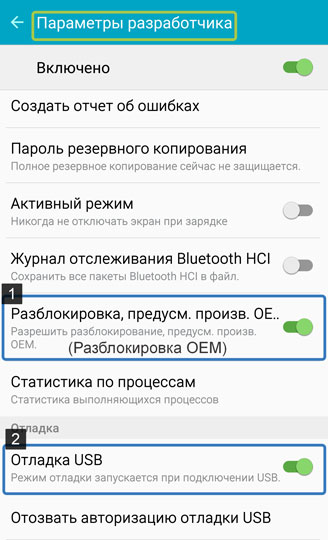
2. Отключить «Удаленное управление » Samsung;
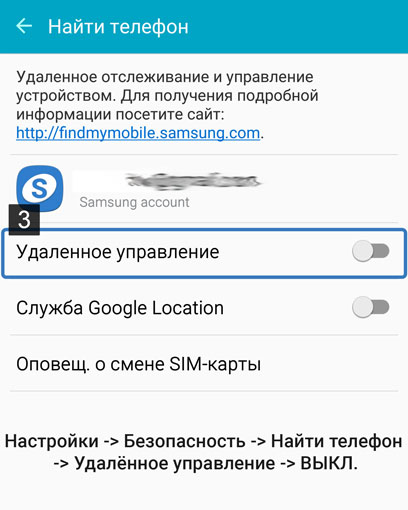
Прошить ядро, кернел или CWM означает, что нужно файл вставить в поле AP или PDA и прошить его.
Возможные проблемы при установке Recovery
Если вдруг после того как прошили кастомное recovery. но вы заходите и видите что recovery остается стандартным. Тогда вам пригодиться данная инструкция!
1. В ODIN снять галочку с AUTO REBOOT
2. Прошить кастомное Recovery
3. Выключить Android устройство
Несмотря на высокий уровень надежности Android-девайсов производства одного из лидеров мирового рынка смартфонов и планшетных компьютеров – компании Samsung — пользователи довольно часто озадачиваются возможностью или необходимостью прошивки устройства. Для Андроид-аппаратов производства Самсунг лучшим решением при манипуляциях с ПО и восстановлении является программа .
Неважно, с какой целью проводится процедура прошивки Android-девайса Samsung. Прибегнув к использованию мощного и функционального ПО Odin, оказывается, что работа со смартфоном или планшетом не так уж и сложна, как может показаться на первый взгляд. Разберемся пошагово с процедурой установки различных видов прошивок и их компонентов.
Важно! Приложение Odin при неправильных действиях пользователя может повредить девайс! Все действия в программе пользователь осуществляет на свой страх и риск. Администрация сайта и автор статьи за возможные негативные последствия выполнения нижеизложенных инструкций ответственности не несут!
Для обеспечения взаимодействия Odin и устройства потребуется установка драйверов. К счастью, Samsung позаботился о своих пользователях и процесс установки обычно не вызывает никаких проблем. Единственным неудобством является тот факт, что драйвера входят в комплект поставки фирменного ПО Samsung для обслуживания мобильных устройств – Kies (для старых моделей) или Smart Switch (для новых моделей). Следует отметить, что при прошивке через Odin c одновременно установленным в системе Kies, могут возникнуть различные сбои и критические ошибки. Поэтому после установки драйверов Kies необходимо удалить.
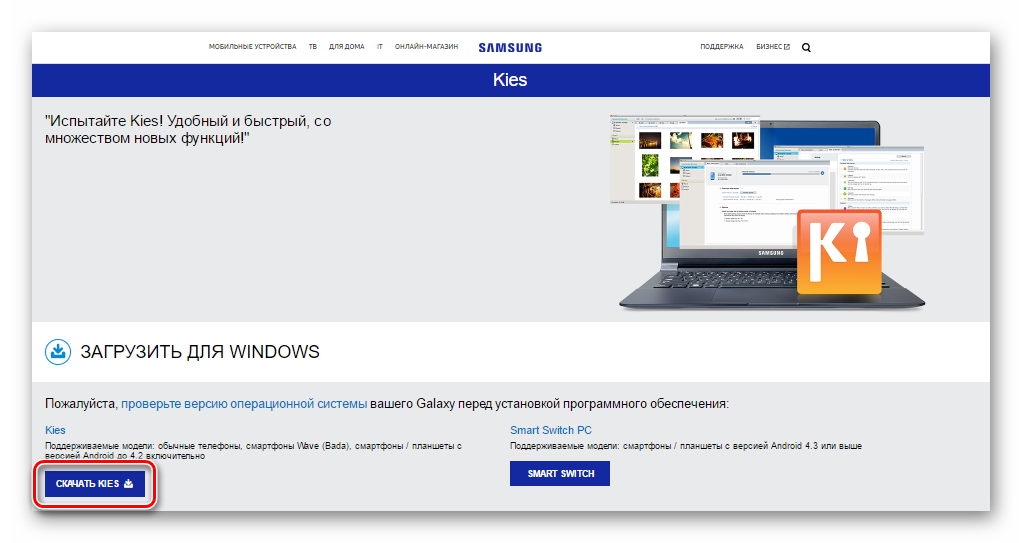
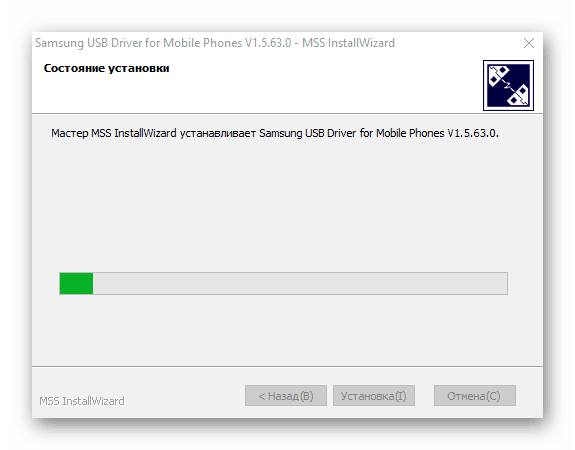
Шаг 2: Перевод устройства в режим загрузки
Программа Odin способна взаимодействовать с девайсом Samsung только в том случае, если последнее находится в специальном Download-режиме.
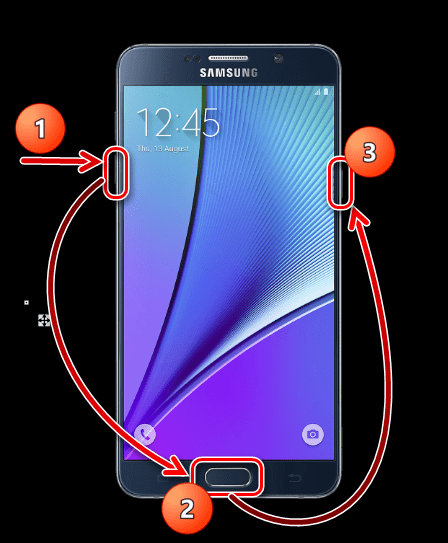
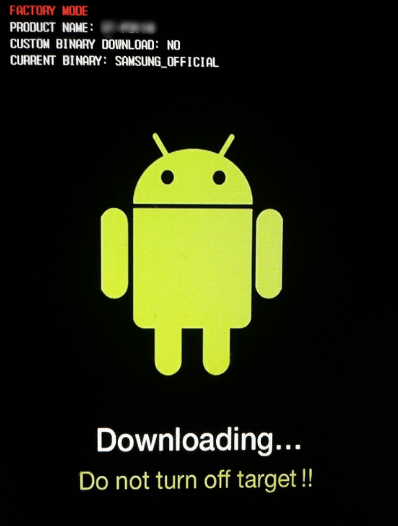
Шаг 3: Прошивка
С помощью программы Odin доступна установка одно- и многофайловых прошивок (сервисных), а также отдельных компонентов программного обеспечения.
Установка однофайловой прошивки
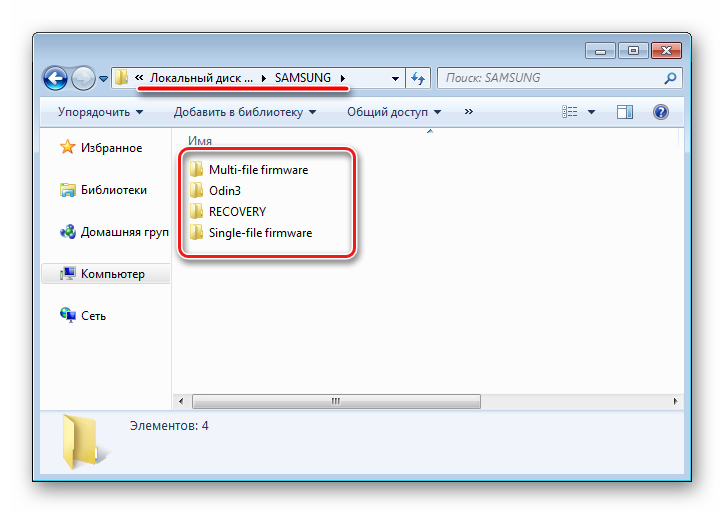

Установка многофайловой (сервисной) прошивки
При восстановлении девайса Samsung после серьезных сбоев, установке модифицированного ПО и в некоторых других случаях потребуется так называемая многофайловая прошивка. В действительности – это сервисное решение, но описываемый способ широко используется и обычными пользователями.
Многофайловой прошивка называется потому, что представляет собой совокупность нескольких файлов-образов, и, в отдельных случаях, – PIT-файла.
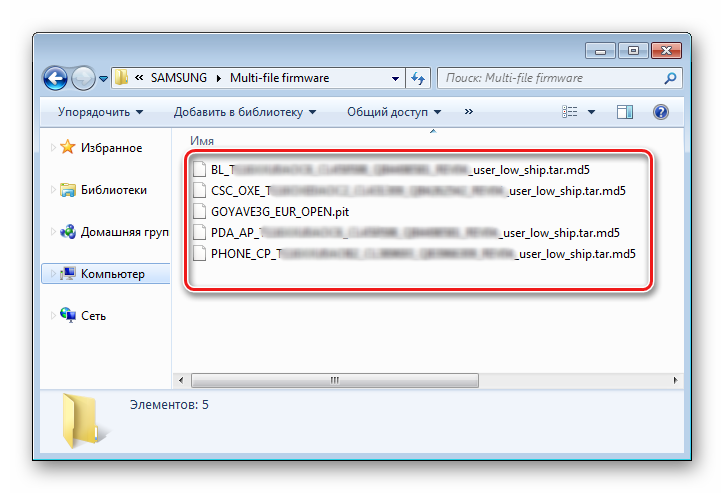
Прошивка c PIT-файлом
PIT-файл и его добавление в ODIN являются инструментами, используемыми для переразбивки памяти устройства на разделы. Данный способ проведения процесса восстановления девайса может использоваться совместно как с однофайловыми, так и многофайловыми прошивками.
Использование при прошивке PIT-файла допустимо только в крайних случаях, например, при наличии серьезных проблем с работоспособностью девайса.
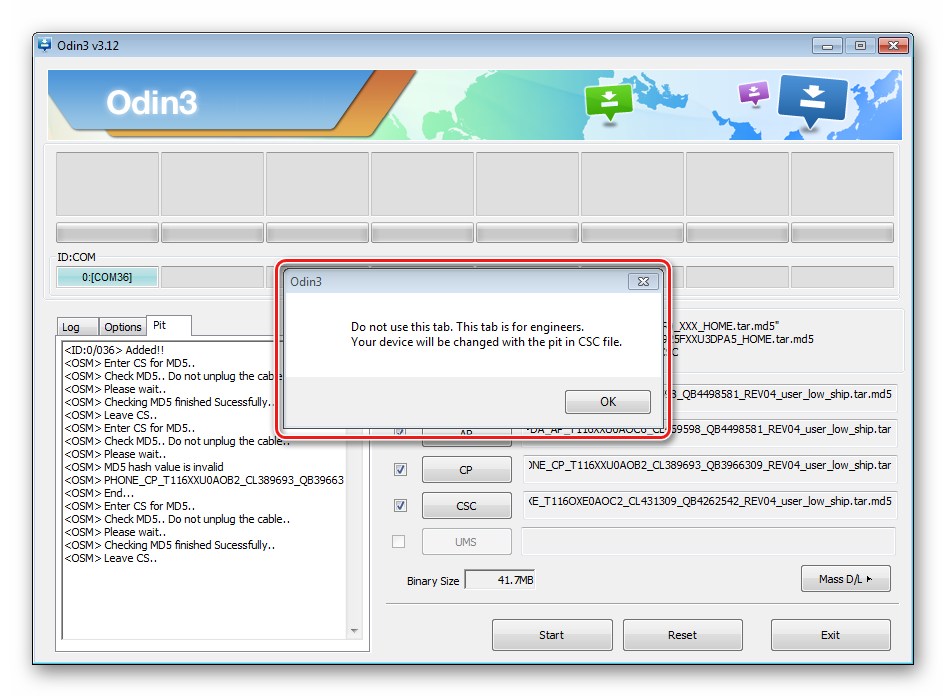
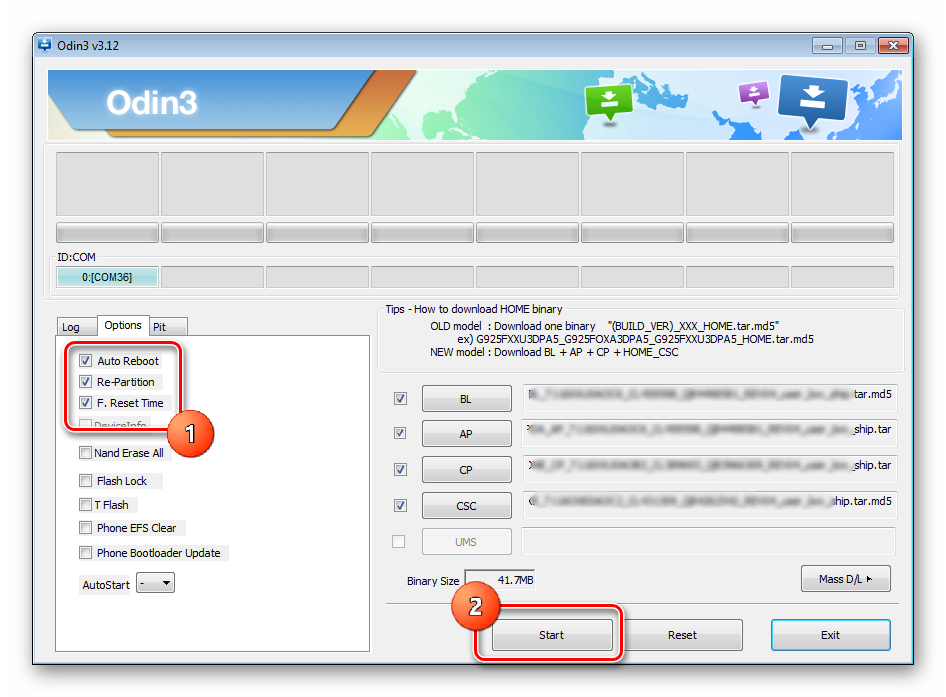
Установка отдельных компонентов ПО
Помимо установки прошивки целиком, Odin дает возможность записывать в устройство отдельные компоненты программной платформы – ядро, модем, рекавери и т.д.
Для примера рассмотрим установку кастомного рекавери через ODIN.
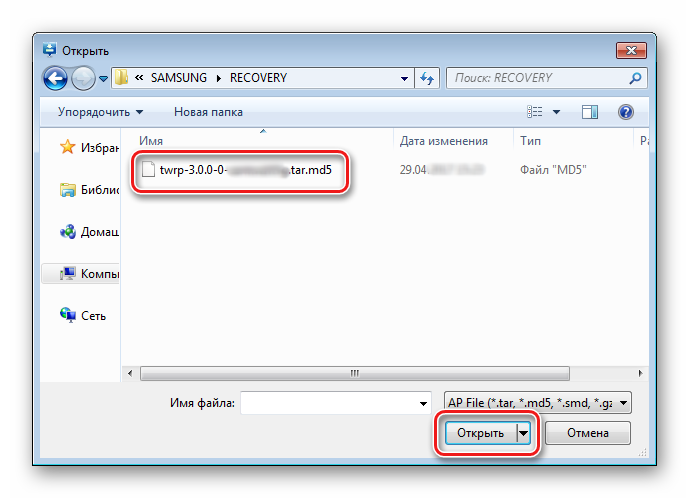
Следует отметить, что вышеописанные способы работы с Odin применимы для большинства устройств Samsung. При этом претендовать на роль абсолютно универсальных инструкций они не могут ввиду наличия широкого разнообразия прошивок, большого модельного ряда устройств и небольших отличий перечня используемых опций в конкретных случаях применения.
С помощью приложения Odin3 вы сможете легко и быстро перепрошить свой смартфон или планшет.
Характеристика
Программа Odin3 была разработана специально для прошивки устройств от всемирно известного производителя техники Samsung, работающих под управлением операционной системы Андроид. Таким образом, с помощью этого приложения вы сможете перепрошить смартфон или планшет без всяких заморочек.
Установка и использование
Стоит отметить, что пользоваться подобного рода софтом можно только на свой страх и риск, потому как если перепрошивка пройдет неудачно, то вернуть или обменять испорченное устройство по гарантии не получится. В настоящее время наиболее проверенными и стабильными версиями программы являются 1.85 и 3.07. Лучше воспользоваться именно ими, чтобы у вас не возникло никаких дополнительных проблем в ходе прошивки. Кроме того, разработчики настоятельно рекомендуют не пользоваться русифицированными версиями программы, так как они могут превратить ваше устройство в настоящий «кирпич».
Для перепрошивки гаджета от Samsung вам понадобится непосредственно само устройство, ПК, прошивка, драйверы, кабель и программа Odin3. При этом у смартфона или планшета должно оставаться не менее 50% заряда батареи. Крайне важно не забыть сделать бекап папки efs перед тем, как начать перепрошивку.
Odin 3.09 is the most commonly used android Odin version for Samsung android devices. You can Download Samsung Odin 3.09 on this section. The latest odin download version is odin 3.12.3 but ODIN v3.09 works well with latest devices. Its better to download odin according to your android device and rooting guide.
With android Odin tool you can install Official Samsung Firmware ,Official OTA Updates, kernels, Android Custom ROM , Flash or Root your device. So Odin is powerful tool when it comes to play , but it will also brick your device if you misuse it , always find correct and working methods if you do not know what you are doing.
Download Odin — Direct download links
If you need quick and easy rooting process along with the support of the rooting expert ,Use . OneClickRoot is next generation rooting method.
Samsung Odin 3.09 — pre check list
- In order to work with Odin , You needs to enable USB Debugging.
- It is recommended to exit,avoid or uninstall Samsung Kies because Kies is not compatible with descargar odin3 v3.09
- Custom ROM s with .zip extension can not be flash-able using SamsungOdin. (works with .tar files)
- Install the latest Samsung USB Drivers or update it through Samsung kies.
- Each and every (most of) Samsung android device needs various steps in order to flash, root etc, So find the CORRECT method prior to use
Скриншоты:
Odin — приложение для прошивки телефонов и планшетов, на которых установлена операционная система Android от компании Samsung. Утилита способна работать с современными моделями гаджетов, а с устройствами, которые были выпущены до 2012 года могут взаимодействовать только ранние версии этой программы. Odin скачать бесплатно на русском можно для того, чтобы устанавливать обновления для гаджетов раньше, чем они будут выпущены официально. С этим приложением становится возможной загрузка модема, ядра и других деталей прошивки.
После того как вы решите скачать Odin для прошивки Самсунг вам понадобится чтобы утилита распознавала устройство, которое вы будете обновлять, для этого нужно загрузить драйвера последней версии для него. В случае, если на компьютере есть программа Samsung Kies, вы можете быть уверены в том, что самые последние драйвера уже есть на ПК. Когда прошивку телефона или планшета выполняет программа Odin рекомендуется подключать устройства через оригинальные usb-кабели, это послужит гарантией того, что в процесс перепрошивки не возникнут проблемы.
Прошивка через Odin может выполняться при помощи файлов с расширениями TAR или TAR MD5, их нужно скачать со специальных сайтов и загрузить в папку, которая имеет в своем пути только буквы латинского алфавита. Перед процедурой обязательно нужно зарядить устройство до максимума, так как внезапное выключение может стать причиной существенных проблем в дальнейшей работе или даже полностью его испортить.
Программу Odin скачать можно для Виндовс систем, которые устанавливаются практически на каждом персональном компьютере, заниматься перепрошивкой рекомендуется пользователям, имеющим в этом определенный опыт. Если он отсутствует, то прежде чем скачать Один желательно прочитать несколько руководств по работе с этой программой.
Ключевые особенности приложения Odin:
- может прошивать все версии Самсунг гаджетов;
- способно работать с документами в формате TAR;
- загружает обновления раньше их официального выпуска;
- переведено на русский язык;
- позволяет выполнять процедуру восстановления.
Источник: comuedu.ru
Прошивка смартфонов и планшетов с Android через приложение Odin

Прошивка планшетов и смартфонов Samsung — явление нужное и зачастую небесполезное. Неважно, сколько стоит гаджет Samsung — его прошить совсем нетрудно. Об этом и пойдёт речь.
Кратко о прошивке смартфонов и планшетов
Прошивка мобильных устройств с Android — примерно то же самое, что и переустановка Windows на ПК. Прошить устройство — значит, сменить его программное обеспечение. Это актуально при нахождении недочётов в предыдущей версии прошивки. Реже случается, что в гаджет закачали прошивку, а она от другой модели — смартфон или планшет стал работать некачественно, недоступны некоторые функции, за которые вроде бы должен отвечать сам производитель.
Какие бывают прошивки для гаджетов
Прошивки смартфонов и планшетов делятся на два вида:

- официальные: компания Google, выпустив версию Android для определённой линейки моделей смартфонов или планшетов, ещё несколько лет поддерживает эти устройства, регулярно выпуская обновления и исправления для них. Самый лёгкий способ — обновить версию Android, используя беспроводной интернет: 3G/4G-сети сотовых провайдеров, «расшаренный» по Wi-Fi проводной интернет и т. д. Либо можно загрузить прошивку отдельно и по USB-кабелю осуществить полную переустановку;
- «кастомные» — это улучшенные, доработанные сторонними разработчиками прошивки Android. Как правило, включают в себя Full Root — полную версию Root-доступа. Естественно, отключено официальное обновление Google Android. Отсутствуют многие приложения, навязываемые компанией Google. Может быть отключена реклама от Google в самих приложениях.
В каких случаях нужно прошивать смартфон или планшет
Прошивать гаджет нужно в следующих случаях:
- к этому обязывает специфика работы — для решения задач отчаянно не хватает какого-то из непроверенных приложений;
- вы недовольны тарифами сотового оператора, «привязавшего» ваше устройство — необходимо его «разлочить» («отвязать» от «родной» сотовой сети);
- нужна отладка устройства через инженерное меню — а его в официальной версии Android нет: надо менять и ядро системы Android, и версию прошивки;
- прошивка не поддерживает установку либо перенос приложений на SD-карту; встроенной же памяти не хватает для всего и сразу;
- вы хотите получить полное управление над гаджетом, сменив и программную консоль Recovery; либо консоль Recovery изначально была стёрта с устройства производителем;
- вы разработчик или бета-тестер: тестируете сотню и более новых Android-приложений каждый месяц, другие «кастомные» прошивки Android — а ограничения официальной прошивки мешают вам;
- вы хотите улучшить технические характеристики: «разогнать» скорость интернета в 3G/4G и быстродействие процессора, добавить переключение между диапазонами сотовых сетей, поддерживаемых чипсетом гаджета, но не поддерживаемых «родной» прошивкой, изменить прошивку фотокамеры в целях улучшения её характеристик и т. д.
Все ваши действия с прошивкой Android — это ваш добровольный риск, ответственность за который не несёт ни сам производитель, ни компания Google, ни сторонние разработчики, доработавшие вашу желаемую версию Android, ни оператор или сеть магазинов, продавшие вам это устройство.
Видео: что такое прошивка и зачем она нужна
Что ещё может дать «кастомная» прошивка
Если версия Android содержала «залочку» под оператора — таковы политика и маркетинг сотовых операторов, продающих дешёвые смартфоны под своим брендом (например, «МТС-916», «МТС-960», «Билайн-Смарт (1/2/3)», «МегаФон Login», «TELE2 Mini» и т. д.). «Кастомная» сборка Android — например, CyanogenMod, — может исправить и это. Ибо привязка гаджета в последние годы не полностью, но всё же блокирует все услуги других сотовых операторов, включая регистрацию в их сетях, то есть при попытке использовать SIM-карту другого оператора делает функцию «Сотовые данные» в «Настройках» недоступной.
В «кастомных» прошивках Android могут поддерживаться функции, которых раньше не было. В качестве примера взят всё тот же 3G-смартфон «МТС-916», популярный в 2012 г.
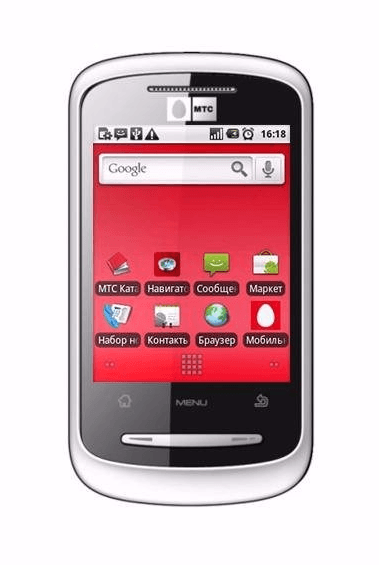
При смене прошивки с Android 2.2 от «МТС» на Android CyanogenMod 2.3.7 появилось новое стандартное приложение — FM-радио: с его помощью в качестве радиоприёмника был задействован синтезатор радиочастоты в составе Bluetooth-модуля. При запуске FM-радио система Android 2.3.7 требовала не только подключить наушники, но и включить Bluetooth. Тем не менее факт налицо: радио на гаджете заработало.
При смене «родной» прошивки на «кастомную» новая функция, ранее недоступная, может быть специфической — это зависит от конкретной модели или линейки гаджетов той или иной марки. Это не фантастика. Установка на смартфон или планшет доработанной версии Android порой несёт в себе приятную мелочь, которой владелец гаджета не ожидал. Всё вышесказанное может затронуть и устройства Samsung.
Подготовка устройства Samsung к прошивке с помощью Odin
Прошить смартфон или планшет Samsung можно тремя способами: по Wi-Fi или мобильной сети, с помощью Kies и через приложение Odin. Первые два способа могут затянуть процесс прошивки гаджета надолго: очереди на серверах, с которых скачивается прошивка (многомиллионная аудитория поклонников Samsung), ошибки и недоработки прошивки, проблемы со скачиванием прошивки и т. д. Приложение Odin же работает по кабелю: скачав с любого источника версию Android для вашей модели устройства, вы быстро и спокойно сможете обновить прошивку.
Программа Odin идёт в двух вариантах: для ПК и мобильных устройств (Mobile Odin). Установка zip-архива с прошивкой непосредственно через консоль ClockWorkMod Recovery не поддерживается.
Подготовка к прошивке с помощью Odin заключается в следующем:

- Скачайте приложение Odin с официального сайта odindownload или из других источников.
- Скачайте USB-драйверы Samsung для мобильных устройств и прошивку, совместимую с вашим смартфоном или планшетом.
- Удалите с гаджета приложение Kies (если оно есть).
- Скопируйте файлы прошивки в директорию приложения Odin. Имена всех вложенных папок обязательно должны быть на латинице.
- Запустите программу Odin.
- Устройство готово к перепрошивке.
Способы прошивки устройств Samsung через Odin
С помощью программы Odin можно проводить несколько видов прошивки.
Однофайловая прошивка гаджетов Samsung с помощью Odin
Чтобы прошить устройство с помощью одного файла с разрешением .tar или .tar.md5, нужно сделать следующее:
- Запустите Odin с правами администратора.
- Перезапустите ваше устройство в режиме загрузки прошивки, удерживая клавиши включения, Home и «стрелку вниз». Когда появится сообщение с просьбой нажать «стрелку вверх», нажмите. Появится картинка в виде робота Android.
- Подключите гаджет к ПК — если вы подключили его к компьютеру в первый раз, система Windows обнаружит новые виртуальные устройства Samsung и установит их. Ваше устройство определится (номер COM-порта).


Закачивание прошивки в гаджет и её установка проходят в автоматическом режиме, причём приложение Odin выполнит эту работу достаточно надёжно. Но прерывание этого процесса чревато полной неработоспособностью устройства.
Многофайловая прошивка в Odin
Многофайловую прошивку ещё её называют четырёхфайловой — в процессе участвуют не один, а четыре «прошивочных» архива .tar.md5.
- Переведите устройство в режим загрузки прошивки уже знакомым способом, запустите Odin и подключите устройство к ПК.
- Опции PIT File и Re-Partition в приложении Odin обозначаются, если только устройство, прошитое до этого, не запускалось (не загружалась система Android).
- Обозначьте опции Auto Reboot (перезапуск гаджета) и F. Reset Time (обнуление системных часов).
- «Вбейте» заранее загруженные из Сети и распакованные файлы прошивки PIT, BOOTLOADER, PDA, PHONE и CSC.

Как прошить ядро Android с «кастомной» прошивкой на мобильной технике Samsung в Odin
Для прошивки ядра Android в Odin нужен комплект прошивок и ядер для гаджетов Samsung. Как правило, это и есть прошивка с другим ядром Android, чем то, которое было до этого. Официально они распространяются одним архивом. Файл имеет расширение .tar.md5 — как и при обычной однофайловой перепрошивке.
- Скачайте прошивки, ядра и root-модули для устройств Samsung.
- Распакуйте нужный файл в директорию приложения Odin на диске.
- Запустите Odin и пропишите этот файл в поле PDA.

Как сменить консоль Recovery на гаджете через Odin
Для смены консоли восстановления скачайте файл «кастомного» Recovery ClockworkMod.
-
Запустите Odin, подключите устройство к ПК, распакуйте скачанный файл и пропишите его в поле PDA в программе Odin.

Видео: прошивка гаджетов Samsung с помощью Odin
Как установить на устройство «кастомную» прошивку без ядра и Recovery
Чтобы поставить «кастомную» прошивку без Recovery, скачайте соответствующую версию прошивки Android. В этом случае ваши действия полностью копируют те, что выполняются при установке любой однофайловой прошивки. Если вы же выбрали многофайловую «кастомную» прошивку — порядок действий аналогичен действиям при многофайловой прошивке. По идее, не имеет значения, какая она — лишь бы она была рабочая и полностью совместима с моделью вашего устройства Samsung, «почищена» от ненужных стандартных приложений, приспособлена для работы с любыми сотовыми операторами и оптимизирована в использовании аппаратных ресурсов устройства, благодаря чему ваш гаджет будет скор и лёгок в работе.
Почему устройство не включается после прошивки или ведёт себя иначе
Редко, но бывает, когда гаджет Samsung не желает запускаться и нормально работать. Причины могут быть следующие:
- вы воспользовались не приложением Odin, а какой-то сторонней программой, работу в которой до конца не изучили, или она «закинула» в гаджет что-то не то вместе с прошивкой;
- версии файлов оказались не полностью совместимыми — например, прошивку от Samsung Galaxy S7 вы закачали в Samsung Galaxy Tab (и наоборот);
- вы загрузили в устройство Samsung версию Android, адаптированную, например, для смартфонов ZTE или Huawei, перепакованную в .tar.md5 — но не предназначенную для гаджетов Samsung;
- у вас обрыв соединения при закачке прошивки/ядра/консоли в само устройство (нарушилась связь устройства с ПК);
- вы не докачали файлы из сети;
- архивные файлы с прошивкой повреждены — «неожиданный конец архива» при распаковке и прочие ошибки;
- файлы прошивки заражены вирусами — в результате гаджет может вести себя непредсказуемо, не слушаться сенсора, кнопок и т. д.;
- неправильная «кастомная» сборка Android, скачанная из сомнительного источника;
- перестала работать кнопка включения;
- устройство разрядилось сразу же после окончания прошивки;
- устройство неожиданно стало перегреваться и отключается от этого;
- ошибки с драйверами USB, самого гаджета, зависание Windows на ПК при выполнении прошивки устройства;
- случайное пропадание питания ПК во время прошивки устройства либо отключение ПК из-за его собственного перегрева.
Видео: восстановление устройств Samsung после неудачной прошивки
Как не допустить ошибок при прошивке в будущем
Чтобы в будущем не возникало проблем с прошивкой телефона, учитывайте следующие нюансы:
- прошивка должна вестись с помощью ноутбука с исправной и заряженной батареей — это застрахует вас от «окирпичивания» гаджета при случайном отключении света в доме;
- прошиваться должно полностью заряженное устройство с исправной батареей;
- внутренности ПК должны своевременно чиститься от пыли. Скопившаяся за 5 и более лет грязь способна вызвать перегрев компьютера, отчего он может самопроизвольно выключиться — в том числе и во время прошивки смартфона или планшета.
- USB-кабель и USB-порты в ПК должны быть исправны и работоспособны. Не пользуйтесь поддельным USB-кабелем с очень тонкими проводами и некачественными коннекторами, сделанными непонятно где. Некачественный кабель может внезапно нарушить контакт смартфона или планшета с ПК — особенно когда уже запущен процесс прошивки;
- прочистите коннекторы кабеля и гнёзда в планшете и на самом компьютере;
- загруженные файлы должны быть рабочими. Если вы закачиваете «кривые» или недокачанные с интернета файлы — получите либо «глючащий», либо и вовсе нерабочий смартфон или планшет. В этом случае потребуется «раскирпичивание» устройства «с нуля», включая перепрограммирование «BIOS» на самом гаджете, что под силу лишь работникам сервис-центра;
- не поленитесь сделать полную резервную копию вашего ПО на устройстве — если что-то пойдёт не так, сможете хоть вернуться к тому, что было до перепрошивки;
- желательно использовать порты USB 2.0. USB 1.2 — слишком низкоскоростные, USB 3.0 — могут возникать ошибки, поскольку интерфейсы многих гаджетов пока ещё не рассчитаны на большую производительность USB 3.0;
- убедитесь, что система Windows на ПК не «тормозит», не захламлена «системным мусором», в ней не скрываются вирусы и прочее нежелательное ПО, способное в самый неподходящий момент «застопорить» прошивку. Идеальный вариант — прошивать гаджеты с «чистой», только что установленной на ПК Windows.
Прошить что угодно на гаджетах Samsung — задача довольно простая как для продвинутого пользователя, так и для новичка. Единственная трудность — не полениться выяснить, какие прошивки подходят к вашей модели смартфона или планшета. Компания Samsung, создав программу Odin, позаботилась о быстроте, простоте и удобстве прошивки любого из своих гаджетов.
Источник: www.2dsl.ru